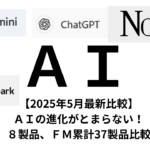こんにちは!オンリーワン経営 木村です。
Excelの手作業を自動化して「ラク」したいと思いませんか?
定型業をExcelマクロを使って、業務改善することが可能です。
Excelマクロ(VBA)は、定型業務の自動化、データ処理の効率化、ヒューマンエラーの削減などに大きく貢献できます。
毎日やっていること、毎週やっていること、毎月やっていること90%以上自動化可能です。
しかもGeminiを使うと、Excelマクロは、プログラミングを書いてくれます。※1
定型業務のヒントとなるものを100件以下に列記します。
ぜひ、定型業務をGeminiに質問してExcelマクロによる自動化を行いましょう!
仕事が楽になりますよ!
そして、人材定着、人手不足解消、残業問題解決の有効な手段になります!
※1:ChatGPTでも可能です。
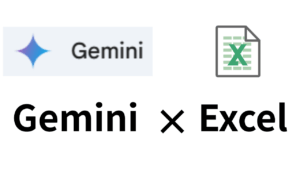
A. 経理・財務関連 ▶ヒントになる15選
- 請求書自動作成マクロ: 顧客リストと販売データから請求書を自動生成し、指定フォルダにPDFで保存。
- 入金消込サポートマクロ: 銀行の入金データと請求データを照合し、消込候補をハイライト。
- 経費精算レポート自動集計マクロ: 各自が入力した経費精算シートからデータを集約し、部門別・費目別レポートを作成。
- 支払通知書作成・メール送信マクロ: 支払データに基づいて支払通知書を作成し、取引先へメールで自動送信。
- 月次試算表科目別ドリルダウンマクロ: 試算表データから科目を選択すると、関連する仕訳明細を別シートに抽出。
- 固定資産台帳減価償却計算マクロ: 固定資産リストから当期の減価償却費を自動計算し、台帳を更新。
- 資金繰り表自動作成マクロ: 預金残高、入出金予定データから将来の資金繰り予測表を自動作成。
- 領収書・証憑PDFファイル名一括変更・整理マクロ: スキャンした領収書等のPDFファイル名を、日付や取引先名などルールに基づいて一括変更し、指定フォルダに整理。
- 未払金・未収金管理リスト自動更新マクロ: 請求・支払データから未払金・未収金リストを自動更新し、滞留期間を警告表示。
- 予算実績比較レポート自動作成マクロ: 予算データと実績データを比較し、差異分析レポートを自動生成。
- 複数銀行口座データ統合・残高確認マクロ: 複数の銀行からダウンロードした取引明細CSVを一つにまとめ、口座別残高一覧を作成。
- 小口現金出納帳入力・残高チェックマクロ: 日々の小口現金の出し入れを記録し、残高を自動計算・チェック。
- 為替レート自動取得・換算マクロ: 指定した通貨の為替レートをWebから取得し、外貨建て取引を円換算。
- 電子帳簿保存法対応ファイル名自動生成マクロ: 請求書や領収書データに対し、電子帳簿保存法の要件に合わせたファイル名を自動生成。
- 決算仕訳自動生成サポートマクロ: 特定のパターン(例:経過勘定)に基づいて決算整理仕訳の候補を自動生成。
B. 営業・マーケティング関連▶ヒントになる20選
- 顧客リスト自動更新・重複チェックマクロ: 新規顧客情報をリストに追加し、既存データとの重複をチェック・警告。
- 見積書作成・履歴管理マクロ: 商品マスタと顧客情報から見積書を迅速に作成し、作成履歴を管理。
- 日報・週報自動集計・レポート作成マクロ: 営業担当者の日報データを集約し、進捗状況や達成率をグラフ化。
- DM送付用宛名ラベル印刷マクロ: 顧客リストからDM送付対象者を抽出し、宛名ラベル印刷用にデータを整形。
- 見込み客管理・フォローアップリマインダーマクロ: 見込み客リストと最終接触日から、フォローアップが必要な客先をリストアップし通知。
- 売上データ分析・グラフ自動作成マクロ: 売上データを商品別、顧客別、期間別などで分析し、自動でグラフを作成。
- 競合製品価格調査データ収集・比較マクロ: Web上の競合製品価格を定期的に収集し、自社製品との比較表を作成(Webスクレイピング技術が必要な場合あり)。
- アンケート結果自動集計・分析マクロ: アンケート回答データを自動で集計し、単純集計やクロス集計の結果を表示。
- イベント・セミナー参加者リスト管理マクロ: 申込フォームからのデータをリスト化し、出欠管理や参加証発行をサポート。
- メールマガジン配信リスト管理・抽出マクロ: 顧客セグメント別にメールマガジン配信対象者を抽出し、配信システム用のリストを作成。
- 提案書テンプレート自動入力マクロ: 顧客情報や提案内容の骨子を入力すると、標準提案書テンプレートの該当箇所に自動反映。
- 名刺情報データ入力・管理マクロ: スキャンまたは手入力した名刺情報をデータベース化し、検索・分類を容易に。
- 営業活動KPI進捗管理ダッシュボードマクロ: 訪問件数、成約数、売上目標などのKPIデータを入力し、進捗をダッシュボード形式で可視化。
- クレーム・問い合わせ管理・対応履歴記録マクロ: 顧客からのクレームや問い合わせ内容、対応履歴を一元管理。
- テレアポリスト作成・ステータス管理マクロ: ターゲットリストからテレアポリストを作成し、コール結果やステータスを記録・管理。
- 展示会リード情報取り込み・分類マクロ: 展示会で獲得した名刺情報(CSV等)を取り込み、優先度別に自動分類。
- 商品カタログページ自動生成(簡易版)マクロ: 商品データベースから情報を抽出し、簡易的な商品カタログのシートを生成。
- SNS投稿効果測定データ収集・分析マクロ: 各SNSの分析データ(エクスポートしたもの)を取り込み、統一フォーマットで効果を比較分析。
- 失注案件分析レポート作成マクロ: 失注した案件の理由や競合情報を記録・集計し、分析レポートを作成。
- 年間販売計画シミュレーションマクロ: 過去の販売実績や成長率予測に基づき、年間の販売計画数をシミュレーション。
C. 人事・労務関連 ▶ヒントになる15選
- 勤怠データ自動集計・残業時間計算マクロ: タイムカードデータや勤怠管理システムからのデータを集計し、残業時間や有給消化状況を計算。
- 給与計算補助マクロ: 勤怠データや各種手当情報を基に、月次の給与計算(総支給額、控除額など)を補助。
- 有給休暇管理・申請承認サポートマクロ: 社員の有給取得状況を管理し、残日数アラートや申請・承認フローを簡易的にサポート。
- 社員名簿自動更新・組織図連携マクロ: 入退社情報を基に社員名簿を更新し、簡易的な組織図データと連携。
- 研修受講履歴管理マクロ: 社員ごとの研修受講履歴や資格取得状況を記録・管理。
- 年末調整情報収集シート配布・回収管理マクロ: 年末調整に必要な情報を入力するシートを社員に配布し、回収状況を管理。
- シフト表自動作成補助マクロ: 従業員の希望やスキルを考慮し、シフト表のたたき台を自動生成。
- 社会保険料計算サポートマクロ: 標準報酬月額に基づき、健康保険料・厚生年金保険料を自動計算。
- 人事評価データ集計・分析マクロ: 各評価者の評価データを集計し、評価分布や傾向を分析。
- 採用応募者管理・選考進捗追跡マクロ: 応募者の情報や選考ステータス(書類選考、面接など)を一元管理。
- 社員満足度アンケート集計・匿名化マクロ: 実施した社員満足度アンケートの結果を匿名性を保ちながら集計・分析。
- 退職者情報管理・手続きチェックリストマクロ: 退職者の情報を管理し、退職に伴う手続きのチェックリストを自動生成。
- 健康診断結果管理・フォローアップマクロ: 社員の健康診断結果(要管理者データ)を管理し、再検査対象者への通知をサポート。
- 社員誕生日リスト・お祝いメール自動作成マクロ: 社員名簿から誕生日リストを自動生成し、お祝いメッセージのテンプレートを作成。
- 新入社員オンボーディング進捗管理マクロ: 新入社員の研修項目やOJTの進捗を管理するチェックリストを作成・追跡。
D. 生産・在庫管理関連 ▶ヒントになる15選
- 在庫数自動更新・発注点アラートマクロ: 日々の入出庫データを基に在庫数を自動更新し、設定した発注点に達した品目を警告。
- 生産計画表作成・進捗管理マクロ: 受注情報や部品在庫を考慮し、生産計画表の作成を補助し、進捗を記録。
- 部品表(BOM)展開・所要量計算マクロ: 製品の部品表に基づき、生産予定数から必要な部品の総所要量を自動計算。
- 作業日報データ集計・生産性分析マクロ: 作業日報から生産実績や不良品データを集計し、生産性や不良率を分析。
- 品質検査記録・不良品分析マクロ: 品質検査の結果を記録し、不良品の発生傾向や原因分析をサポート。
- 発注書作成・送付マクロ: 在庫状況や生産計画に基づき、仕入先への発注書を自動作成し、メール送付または印刷。
- 入荷検品リスト作成・照合サポートマクロ: 発注データに基づき入荷予定リストを作成し、実際の入荷品との照合をサポート。
- 棚卸作業用リスト作成・差異確認マクロ: 現在庫データから棚卸用のリストを作成し、実棚数入力後に差異を自動計算。
- バーコード利用在庫管理補助マクロ: バーコードリーダーで読み取った情報をExcelに取り込み、入出庫処理を自動化(リーダー連携が必要)。
- 仕掛品管理・滞留状況確認マクロ: 製造工程ごとの仕掛品の数量や滞留時間を管理・可視化。
- ロットトレース情報記録・検索マクロ: 製品や部品のロット情報を記録し、問題発生時に迅速に追跡できるようにする。
- 機械設備稼働状況記録・分析マクロ: 機械設備の稼働時間、停止時間、原因などを記録し、稼働率を分析。
- 外注先への支給品管理マクロ: 外注先に支給する部品や材料のリストを作成し、支給・返却状況を管理。
- 製品別コスト計算(簡易版)マクロ: 材料費、労務費、経費データを入力し、製品別の簡易的なコストを計算。
- 納期遅延アラート・影響範囲確認マクロ: 生産計画と実績を比較し、納期遅延の可能性がある場合にアラート、影響する受注を確認。
E. 一般事務・業務効率化 ▶ヒントになる25選
- 定型報告書フォーマット自動生成マクロ: 日付や担当者名など、毎回同じ情報を入力する報告書フォーマットを自動生成。
- 複数Excelファイルのデータ統合・集計マクロ: 複数のExcelファイル(同じ形式)からデータを一つのシートに統合・集計。
- 特定条件データ抽出・別シート保存マクロ: 大量のデータから特定の条件に合致するデータのみを抽出し、新しいシートやファイルに保存。
- フォルダ内ファイル一覧作成・リンク設定マクロ: 指定したフォルダ内のファイル一覧をExcelシートに作成し、各ファイルへのハイパーリンクを自動設定。
- Outlookメール自動作成・送信マクロ: Excel上のリストに基づき、定型的なメールをOutlookで自動作成し、送信(または下書き保存)。
- データ入力フォーム作成・転記マクロ: Excelシート上に使いやすい入力フォームを作成し、入力されたデータを指定のデータベースシートに自動転記。
- 重複データチェック・削除/マーキングマクロ: 指定範囲内の重複データを検索し、削除または色付けなどでマーキング。
- データクリーニングマクロ(不要なスペース削除、全角半角統一など): データ内の不要なスペース、タブの削除、全角/半角の統一、大文字/小文字の統一などを自動実行。
- PDFファイル一括リネームマクロ: Excelリストに基づいて、指定フォルダ内のPDFファイル名を一括で変更。
- Webページデータ取得マクロ(簡易スクレイピング): 特定のWebページから表データなどを定期的に取得し、Excelに自動入力(サイト構造に依存)。
- 大量データ並べ替え・フィルタリング自動実行マクロ: 定期的に行う複雑な並べ替えや複数条件でのフィルタリングをワンクリックで実行。
- ファイル自動バックアップマクロ: 作業中のExcelファイルを、指定したタイミングや操作で別名保存または指定場所にコピー。
- カスタムショートカットキー設定マクロ: よく使うExcelの操作や自作マクロに、オリジナルのショートカットキーを割り当て。
- 進捗管理ガントチャート自動更新マクロ: タスクリストと開始日・終了日(または期間)からガントチャートを簡易的に自動描画・更新。
- 議事録テンプレート作成・配布マクロ: 会議情報を入力すると、標準的な議事録テンプレートを作成し、関係者にメールで配布。
- ToDoリスト管理・優先度別色分けマクロ: ToDoリストのタスクに優先度や期限を設定し、自動で色分けや並べ替え。
- 複数シートへの共通ヘッダー/フッター一括設定マクロ: ブック内の複数または全シートに、同じヘッダーやフッターを一括で設定・変更。
- CSVファイルインポート・整形マクロ: CSVファイルをExcelにインポートし、必要な列の抽出やデータ型の変換などを自動実行。
- ExcelからWordへの差込印刷データ作成マクロ: ExcelリストをWordの差込印刷用データソースとして整形・準備。
- シート保護・解除一括管理マクロ: 特定のセル範囲やシートの保護・解除をパスワード付きで一括管理。
- コメント一括挿入・削除・抽出マクロ: 特定条件のセルにコメントを一括挿入したり、シート内の全コメントを抽出・削除。
- ハイパーリンク一括チェック・修正マクロ: シート内のハイパーリンク切れをチェックし、必要に応じて修正候補を提示。
- データ入力規則(プルダウンリスト等)一括設定マクロ: 複数のセル範囲に同じデータ入力規則(例:リストからの選択)を一括で設定。
- 条件付き書式一括クリア・再設定マクロ: 複雑な条件付き書式を一度クリアし、標準的なルールで再設定。
- ファイル保存時特定情報自動入力マクロ: ファイル保存時に、最終更新日や更新者名を特定のセルに自動記録。
F. その他・複合業務 ▶ヒントになる10選
- 簡易プロジェクト管理ダッシュボードマクロ: タスク、担当者、進捗率、期限などを入力し、プロジェクト全体の状況を一覧表示。
- 契約書管理台帳・期限アラートマクロ: 契約書情報を台帳で管理し、契約更新期限が近づくとアラート表示。
- 車両運行管理日報作成・集計マクロ: 運転日報(走行距離、給油量、目的地など)を入力・集計し、車両ごとのコスト分析。
- 備品管理台帳・貸出返却記録マクロ: 社内備品の情報を台帳で管理し、貸出・返却状況を記録。
- 顧客アンケートQRコード付き回答フォームURL生成マクロ: Googleフォーム等のURLにパラメータを付与し、顧客ごとのQRコードを生成。
- 営業資料・テンプレート一元管理・検索マクロ: 営業資料や各種テンプレートファイルをリスト化し、キーワードで検索・直接開けるようにする。
- 社内規定・マニュアル検索システム(簡易版)マクロ: 社内規定やマニュアルのタイトル・目次をデータベース化し、キーワード検索で該当ファイルを開く。
- 複数拠点データ収集・本社レポート自動作成マクロ: 各拠点から送られてくる定型Excelデータを集約し、本社向けのサマリーレポートを自動生成。
- IT資産(PC・ソフトウェアライセンス)管理マクロ: PCやソフトウェアライセンスの情報を管理し、棚卸や更新管理をサポート。
- 業務引継ぎ書作成支援マクロ: 定型業務の手順や関連ファイル情報をリスト化し、引継ぎ書作成のベースを自動生成。
Microsoft Office、office365
Windowsの場合
- Excelを起動し、「ファイル」タブをクリックします。
- 「オプション」を選択します。
- 「Excelのオプション」ウィンドウが表示されます。
- 左側のメニューから「リボンのユーザー設定」を選択します。
- 右側の「リボンのユーザー設定」ウィンドウで、メインタブの「開発」にチェックを入れます。
- 「OK」をクリックします
Macの場合
- Excelを起動します。
- 「Excel > 基本設定」を選択します。
- 「リボン & ツールバー」を選択します。
- 「リボンのカスタマイズ」を選択します。
- 「メイン タブ」を選択します。
- 「開発者」にチェックを入れます。
- 「OK」をクリックします。
私のMac×office365の場合
上段バー、横3つボタン「・・・」▶「その他のコマンド」▶「リボン」▶「開発」でした。
OSバージョンとMicrosoft office、office365によって開発タブは異なります
GeminiやChatGPTを使って調べましょう!
ケーススタディー
1番目の
- 請求書自動作成マクロ: 顧客リストと販売データから請求書を自動生成し、指定フォルダにPDFで保存。
をGeminiに質問しました。
以下、Excelマクロです。
Sub CreateInvoices()
‘ 変数の宣言
Dim ws顧客 As Worksheet
Dim ws販売 As Worksheet
Dim wsテンプレート As Worksheet
Dim lastRow顧客 As Long
Dim lastRow販売 As Long
Dim i As Long
Dim j As Long
Dim customerID As String
Dim customerName As String
Dim invoiceData As Object ‘ 請求書データ格納用(Dictionaryなどを利用すると便利)
Dim pdfFilePath As String
Dim saveFolder As String
‘ 各シートの設定
Set ws顧客 = ThisWorkbook.Sheets(“顧客リスト”) ‘ 顧客リストのシート名
Set ws販売 = ThisWorkbook.Sheets(“販売データ”) ‘ 販売データのシート名
Set wsテンプレート = ThisWorkbook.Sheets(“請求書テンプレート”) ‘ 請求書テンプレートのシート名
‘ 最終行の取得
lastRow顧客 = ws顧客.Cells(Rows.Count, “A”).End(xlUp).Row ‘ A列に顧客IDがある場合
lastRow販売 = ws販売.Cells(Rows.Count, “A”).End(xlUp).Row ‘ A列に顧客IDがある場合
‘ 保存フォルダの設定
saveFolder = “C:\請求書\” ‘ 保存先のフォルダパス(必要に応じて変更)
If Dir(saveFolder, vbDirectory) = “” Then
MkDir saveFolder ‘ フォルダが存在しない場合は作成
End If
‘ 顧客リストをループ
For i = 2 To lastRow顧客 ‘ 2行目からデータが始まると仮定
‘ 顧客IDと顧客名を取得
customerID = ws顧客.Cells(i, “A”).Value ‘ A列に顧客ID
customerName = ws顧客.Cells(i, “B”).Value ‘ B列に顧客名
‘ 請求書データの初期化(Dictionaryの例)
Set invoiceData = CreateObject(“Scripting.Dictionary”)
invoiceData(“顧客名”) = customerName
‘ その他の顧客情報もinvoiceDataに追加
‘ 販売データをループして該当するデータを抽出
For j = 2 To lastRow販売
If ws販売.Cells(j, “C”).Value = customerID Then ‘ C列に顧客IDがあると仮定
‘ 商品名、数量、単価などをinvoiceDataに追加
Dim itemName As String
Dim quantity As Double
Dim unitPrice As Double
itemName = ws販売.Cells(j, “D”).Value ‘ D列に商品名
quantity = ws販売.Cells(j, “E”).Value ‘ E列に数量
unitPrice = ws販売.Cells(j, “F”).Value ‘ F列に単価
If Not invoiceData.Exists(“商品”) Then
invoiceData(“商品”) = New Collection
invoiceData(“数量”) = New Collection
invoiceData(“単価”) = New Collection
End If
invoiceData(“商品”).Add itemName
invoiceData(“数量”).Add quantity
invoiceData(“単価”).Add unitPrice
End If
Next j
‘ 請求書テンプレートにデータを転記 (具体的な方法はテンプレートの構造によります)
wsテンプレート.Range(“B3”).Value = invoiceData(“顧客名”) ‘ B3セルに顧客名
‘ その他のデータを対応するセルに転記
‘ 明細行の転記(ループ処理が必要になります)
If invoiceData.Exists(“商品”) Then
Dim startRow As Long
startRow = 7 ‘ 明細行の開始行
For k = 1 To invoiceData(“商品”).Count
wsテンプレート.Cells(startRow + k – 1, “A”).Value = invoiceData(“商品”)(k)
wsテンプレート.Cells(startRow + k – 1, “B”).Value = invoiceData(“数量”)(k)
wsテンプレート.Cells(startRow + k – 1, “C”).Value = invoiceData(“単価”)(k)
wsテンプレート.Cells(startRow + k – 1, “D”).Value = invoiceData(“数量”)(k) * invoiceData(“単価”)(k) ‘ 金額
Next k
End If
‘ PDFファイルのパスと名前を設定
pdfFilePath = saveFolder & customerName & “_” & Format(Date, “yyyymmdd”) & “.pdf”
‘ 請求書をPDFで保存
wsテンプレート.ExportAsFixedFormat Type:=xlTypePDF, Filename:=pdfFilePath, Quality:=xlQualityStandard, IncludeDocProperties:=False, IgnorePrintAreas:=False, OpenAfterPublish:=False
‘ テンプレートの初期化(必要であれば)
‘ wsテンプレート.Range(“B3”).ClearContents
‘ …
Next i
MsgBox “請求書の作成が完了しました。”
End Sub
Gemini×Excelマクロ自動化は、定型業務の効率化が一気に進むこと間違いなしです。
Gemini×Googleスプレットシートも同じです。
ぜひ、チャレンジしましょう!
Zoom無料相談&経営相談申し込み
Zoom:業務改善×AI導入に関して40分無料相談&経営相談の申し込みを行っております。お気軽にお申し込みください。
Zoom:40分無料相談
「お問い合わせ内容欄」に、希望日程・時間を複数入力して送信ください。
有料経営相談
「経営相談」と入力して送信ください。
執筆者:株式会社オンリーワン経営 代表取締役 木村淳
執筆者:株式会社オンリーワン経営 代表取締役 木村淳
企業経営コンサルタント、医療コンサルタント、WEBコンサルタント、AIコンサルタント
医療分野は、5000名規模の医療法人グループと20年超の継続契約。

| 西暦 | 月 | 職種・所属・業務内容・その他 |
|---|---|---|
| 1986(昭和61)年 | 4 | 株式会社タナベ経営入社能力開発部所属(現在タナベコンサルティンググループ 東証プライム) 新人賞、事務局優秀賞、努力賞、敢闘賞等社内表彰を受ける。 ) ) |
| 1997(平成9)年 | 4 | 同社経営協力部課長 経営協力部(経営指導・コンサルティング部門)にて、経営診断、調査、経営協力に取り組みます。 |
| 1998(平成10)年 | 4 | 同社 経営協力部部長代理(当時 34歳) |
| 2000(平成12)年 | 4 | 同社 東北支社長(当時 36歳 最年少支社長) |
| 2004(平成16)年 | 3 | 同社 退社(40歳の独立を目的とし退社)6ヶ月間創業準備を行います。 |
| 2004(平成16)年 | 9 | 株式会社オンリーワン経営を創業し代表取締役に就任する。2007年(平成19年)中小企業基盤機構経営支援アドバイザーに従事。 |
| 2019(令和元)年 | 9 | ノーコード・ロコードアプリを活用した業務改善コンサルティング開始 |
| 2021(令和3)年 | 2 | YouTubeセミナースタート |
| 2023(令和5)年 | 4 | ノーコード・ロコードアプリを活用した業務改善コンサルティングをバージョンアップ。 |
| 2023(令和5)年 | 7 | SNSマーケティングコンサルタント。SNSマーケティングコンサルタント。ゼロからスタート。SNS初任者・新任担当者に向けた情報発信。後にWEBへ拡大。 |
| 2024(令和6)年 | 2 | 生成AIについて情報発信開始 Googleクチコミ対策、SEO対策、MEO対策、JEO対策、リアルなクチコミ対策の情報発信開始 【取材記事】を「Local Medical Media & Local Media」として優良な取材記事を発信します。 |
講師の資格研修履歴
| 西暦/和暦 | 内容 |
|---|---|
| 1999年(平成11年) | ISO9000審査員研修コース修了 |
| 2000年(平成12年) | ISO14001審査員研修コース修了 |
| 2000年(平成12年) | ISO27001(ISMS)差分審査準備完了コースコース |
| 2004年(平成16年) | 移行型ISMS審査員コース修了研修(情報セキュリティマネジメントシステム情報セキュリティー分野) |
| 2006年(平成18年) | ISO/IEC20000審査員コース修了 |
| 2006年(平成18年) | SAP内部ソリューションコンサルタント |
| 2010年(平成22年) | 「LCA(ライフサイクルアセスメント)トレーニングコース終了(ライフサイクルアセスメント:カーボンフットプリント関連)」 |
| 2011年(平成23年) | BS25999導入実践コース終了(BCPに関する規格) |
| 2012年(平成24年) | FSMS(ISO22000)審査員コース終了(食品安全マネジメントシステム) |
| 2019年(令和元年) | Cloud University※ スペシャリスト編修了研修 |
| 2019年(令和元年) | クラウドユニバーシティ ※アプリデザイナー編修了研修※サイボウズクラウドサービスの研修 |
| 2021年(令和3年) | Youtubeの動画配信。 |
| 2024年(令和6年) | WEB、SNS集客・集患に関する知識を発信スタート。 生成AI:ChatGPT、Gemini、Claud3、Genspark、Perplexity、Bing、AISEO、Mapify等に関する情報発信スタート。 |
 |